Vahetage puhver Android -telefonis - kust leida, kuidas avada ja kasutada
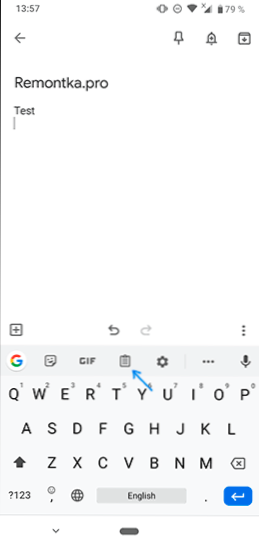
- 4794
- 861
- Mr. Salvador Ryan
Mõne nutitelefonide omanike sagedane küsimus: kus on Androidi lõikelaud või konkreetsete telefonide kaubamärkides, näiteks Samsung Galaxy, kuidas seda avada, vaadata, kasutada, kasutada või puhastada. Üldisel juhul on Exchange'i puhver Androidi nutitelefoni mälus, kuid seda saab avada ja pealegi hoiavad paljud nutitelefonid vahetuspuhvri ajalugu, mille saab ka sisestada.
Need juhised on üksikasjalikult selle kohta, kust leida Exchange'i puhver puhtast Androidist ja Samsung Galaxy telefonist, taskukohaste toimingute kohta koos vahetuspuhvriga ja lisateave, mis võib olla kasulik.
- Kus on puhta Androidi ja Samsung Galaxy lõikelaud
- Kolmanda osapoole rakendused vahetuspuhvriga töötamiseks
- Videojuhised
Kus on Androidi vahetuse boofer (Clean OS ja Samsungi telefonid)
Nagu artikli alguses märgiti, salvestatakse vahetuspuhver telefoni mällu, kuid puhvri sisu saab vaadata ja sageli mitte ainult praeguseid andmeid vahetuspuhvris, vaid ka varasemates kopeeritud tekstides ning mõnes ja mõnes ning mõnes ning mõnes ja mõnes Juhtumid Pilt: Pildid:
- Telefonis koos puhta Android -OS -iga, aga ka mis tahes muu nutitelefoniga, kuhu peamise klaviatuurina installitakse Google Gboard, avage klaviatuur (selleks klõpsake telefoni teksti sisendit). Seejärel klõpsake vahetuse puhvri ikoonil.
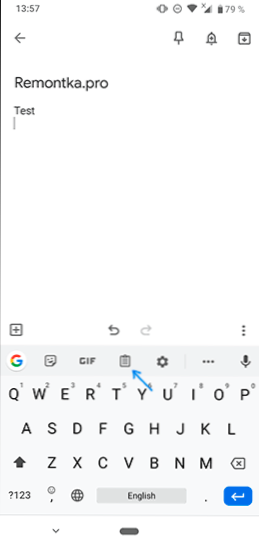
- Vahetuspuhvri sisu avaneb. Kui ajaloo ladustamine on lahti ühendatud, kutsutakse teid selle sisse lülitama (kasutades lülitit otse ülaosas). Vaikimisi salvestab Exchange'i puhver tunni jooksul kopeeritud andmete ajaloo.

- Kui peate elemendi puhvrist puhastama või vastupidiselt selle tunni aja pärast salvestamiseks, klõpsake sellel elemendil pika klõpsuga ja kasutage ühte nuppu: praeguse Exchange'i puhvri tuba (kuhugi sisestamiseks), fikseerimiseks) (nii et ei puhastata) või eemaldamine (elemendi puhastamiseks puhvrist).

- Kui teil on Samsung Galaxy ja peamise klaviatuurina kasutatakse standardset Samsungi klaviatuuri, avage see (klõpsates mis tahes tekstisisendil), seejärel klõpsake Exchange Booferi ikooni puhvril ja kui seda ei kuvata, vastavalt sellele ei kuvata seda vastavalt Nupp, mille paremal on kolm punkti, ja siis - siis - eseme "Booferi" järgi.

- Näete Samsung Exchange'i puhvris salvestatud elemente ja mitte ainult tekste, vaid ka pilte. Pikka pressides saate neid lõikelaualt puhastada või vahetuspuhvris kinnitada, et need ei eemaldaks. Lühike press lisab sisendväljale elemendi, mis on nüüd aktiivselt.

Paljudel teiste tootjate kolmandal osalisel klaviatuuril on ka elemente vahetuspuhvriga töötamiseks ja nende rakendamine ei erine palju neist, mida eespool kirjeldati. Androidi lõikelaua avamiseks ja selles salvestatud andmetega töötamiseks võite siiski kasutada kolmanda osapoole rakendusi. Ja muidugi, saate lõikelaua aktiivse sisu alati asendada, kui seda lihtsalt midagi uut toimetada.
Kolmandate osapoolte rakendused Android Exchange Bufferiga töötamiseks
Kui lähete Play Market Application Store'i ja tutvustate otsingut "lõikelaua" või "boofer of the Exchange", leiate palju rakendusi, mis võimaldavad teil avada, puhastada ja muid meetodeid Android Exchange'i puhvri juhtimiseks.
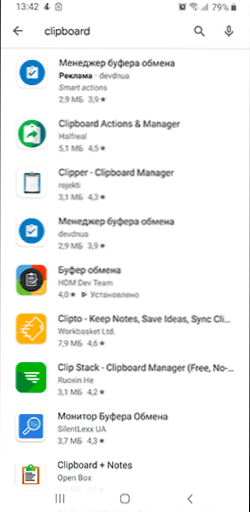
Erinevate rakenduste rakendamine on erinev, näiteks rakendus HDM DeV meeskonna lihtsa nimega "Boofer" kuvab vahetuse puhvri sisu ja ajalugu otse ekraanile (saab pöörata) koos) Võimalus elemendid, nende sisestamine ja märkmed.
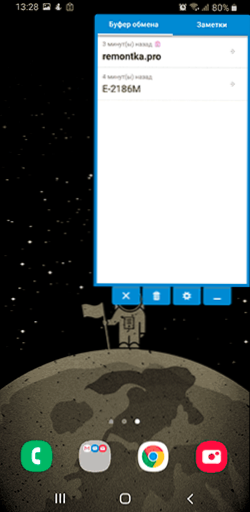
Muud rakendused töötavad teatiste valdkonnas või eraldi lansseeritud liideses. Mis teile sobib, ma ei saa arvata ja seetõttu soovitan parimate arvustuste abil läbi vaadata Android Booferi rakendused ning vaadata nende ekraanipilte ja arvustusi: olen kindel, et leiate teile sobiva valiku, mis sobib.
Boofer Androidi jaoks - video
Kui on küsimusi või saate pakkuda täiendavaid meetodeid, mida te testsite koos Android -telefoni Booferiga, ootan teie kommentaare.
- « Yandexi brauseris on võimatu luua ohutut ühendust - kuidas seda parandada
- Mida WMIPRVSE protsess.EXE (WMI pakkuja host) ja miks see protsessori laadib »

